Мастер-Тур(15):Источники рекламы — различия между версиями
| [досмотренная версия] | [досмотренная версия] |
Kiriy (обсуждение | вклад) (Новая страница: «Версия статьи от {{REVISIONDAY}}-{{REVISIONMONTH}}-{{REVISIONYEAR}}. <table style="background-color:#ffffcc;color:black" border="1" cellpadding="10…») |
Kiriy (обсуждение | вклад) (→Работа в системе) |
||
| Строка 28: | Строка 28: | ||
Чтобы добавить новый вид рекламы, нужно нажать кнопку '''Добавить →''' откроется форма '''Создание источника рекламы'''.<br /> | Чтобы добавить новый вид рекламы, нужно нажать кнопку '''Добавить →''' откроется форма '''Создание источника рекламы'''.<br /> | ||
| − | [[Файл:JK 31.png| | + | [[Файл:JK 31.png|400px|Форма «Создание источника рекламы»]] |
Поля для заполнения: | Поля для заполнения: | ||
Версия 14:07, 28 ноября 2020
Версия статьи от 28-11-2020.
|
Поддерживаемые версии ПК «Мастер-Тур»: |
Введение
В справочник можно попасть с любой страницы, перейдя в основное меню → Справочники → Прочие → Источники рекламы или по прямой ссылке http://ip-адрес сервера TourPrograms/Advertises/.
Справочник предназначен для накопления статистического материала по эффективности рекламной кампании турфирмы. В режиме ввода данных туристов будет возможность указать источник рекламы, по которой клиент пришел в турфирму покупать путевку. В полях Дата с, Дата по можно указать период проведения рекламной акции.
Работа в системе
Начиная с версии 15 релиза 7 и выше доступен новый справочник Источники рекламы. Он предназначен для создания новых видов рекламы, просмотра и редактирования существующих.
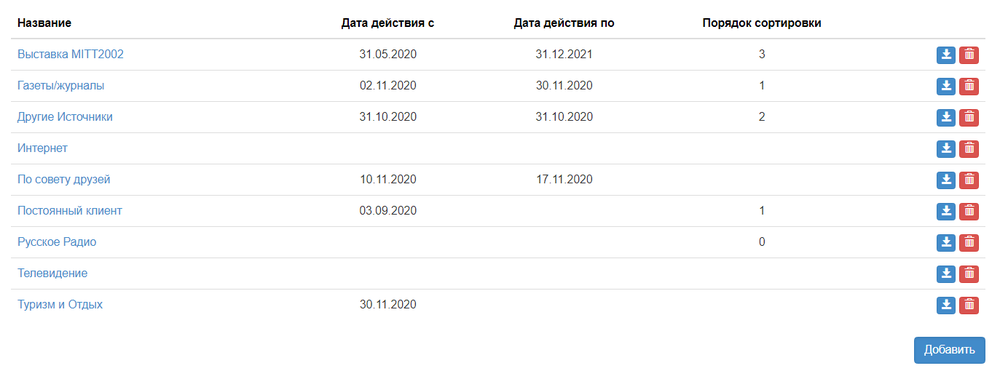
|
При входе в экран отображаются все заведенные источники рекламы:
- Название – название источника рекламы;
- Дата действия с – дата начала действия рекламы;
- Дата действия по – дата окончания действия рекламы;
- Порядок сортировки
- Кнопка
 Копировать;
Копировать; - Кнопка
 Удалить;
Удалить;
Чтобы добавить новый вид рекламы, нужно нажать кнопку Добавить → откроется форма Создание источника рекламы.
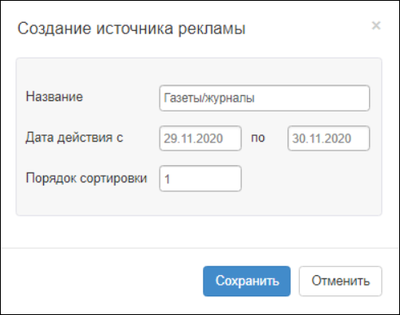
Поля для заполнения:
- Название – обязательное для заполнения поле;
- Дата действия с .. по
- Порядок сортировки
После того, как все данные внесены, нужно нажать на кнопку Сохранить, и источник рекламы появится в списке. Чтобы отредактировать существующий источник рекламы, нужно нажать на название источника рекламы и внести изменения в форме Редактирование источника рекламы.